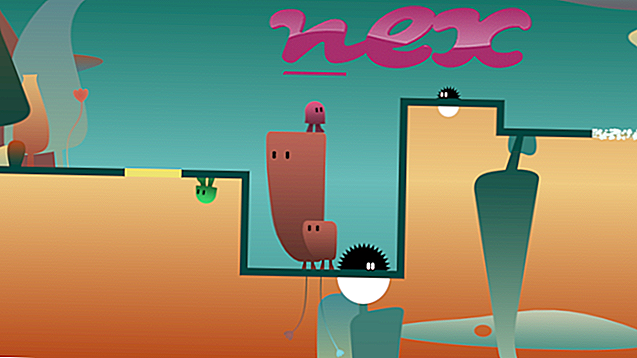Процесс, известный как Контроллер конфигурации рабочего стола Microsoft Application Virtualization, принадлежит программному обеспечению Microsoft Application Virtualization или клиентскому приложению Microsoft Application Virtualization Desktop от Microsoft (www.microsoft.com).
Описание: Sftdcc.exe не является необходимым для ОС Windows и вызывает относительно немного проблем. Sftdcc.exe находится в подпапках "C: \ Program Files". Известные размеры файлов в Windows 10/8/7 / XP составляют 158 568 байт (33% от всех случаев), 145 768 байт или 154 984 байт.
Программа не имеет видимого окна. Файл имеет цифровую подпись. Это может изменить поведение других программ или манипулировать другими программами. Файл не является системным файлом Windows. Программу можно удалить с помощью панели управления « Установка и удаление программ» . Поэтому технический рейтинг надежности 42% опасности .
Удаление этого варианта: Если у вас есть какие-либо проблемы с sftdcc.exe, вы также можете безопасно удалить программу, используя программу удаления App-V 4.5 MUL или Microsoft Application (Панель управления ⇒ Удаление программы).Важно: некоторые вредоносные программы маскируют себя как sftdcc.exe, особенно если они находятся в папке C: \ Windows или C: \ Windows \ System32. Таким образом, вы должны проверить файл sftdcc.exe на вашем ПК, чтобы убедиться, что это угроза. Мы рекомендуем Security Task Manager для проверки безопасности вашего компьютера. Это был один из лучших вариантов загрузки The Washington Post и PC World .
Аккуратный и опрятный компьютер - это главное требование для избежания проблем с sftdcc. Это означает запуск сканирования на наличие вредоносных программ, очистку жесткого диска с использованием 1 cleanmgr и 2 sfc / scannow, 3 удаления ненужных программ, проверку наличия программ автозапуска (с использованием 4 msconfig) и включение автоматического обновления Windows 5. Всегда не забывайте выполнять периодическое резервное копирование или, по крайней мере, устанавливать точки восстановления.
Если вы столкнулись с реальной проблемой, попробуйте вспомнить последнее, что вы сделали, или последнее, что вы установили до того, как проблема появилась впервые. Используйте команду 6 resmon, чтобы определить процессы, которые вызывают вашу проблему. Даже для серьезных проблем, вместо переустановки Windows, лучше восстановить вашу установку или, для Windows 8 и более поздних версий, выполнить команду 7 DISM.exe / Online / Cleanup-image / Restorehealth. Это позволяет восстанавливать операционную систему без потери данных.
Security Task Manager показывает все запущенные сервисы Windows, включая внедренные скрытые приложения (например, мониторинг клавиатуры или браузера, авто вход). Уникальный рейтинг риска безопасности указывает на вероятность того, что процесс является потенциальным шпионским ПО, вредоносным ПО или трояном. B Malwarebytes Anti-Malware обнаруживает и удаляет спящие шпионские, рекламные программы, трояны, клавиатурные шпионы, вредоносные программы и трекеры с вашего жесткого диска.
Связанный файл:
kbtool.exe ekiga.exe orbisclient.services.exe utlite33_2004.exe sftdcc.exe kmpconnectcore.exe xrksmdb.exe yfwcm.exe activrelay_ka.exe npnj5agent.exe vfxptof.exe